Wix sembra essere una scelta accattivante e pratica per le piccole imprese grazie ai suoi numerosi template e all’interfaccia intuitiva. Le persone possono creare un sito web Wix in tempi brevi e senza sforzo. Tuttavia, quando il vostro business cresce e le limitazioni diventano evidenti, può essere una buona idea ottenere più controllo e migrare il vostro sito da Wix al CMS WordPress.
Se non avete ancora le idee chiare sulla migrazione, può essere utile partire dall’informazione sulla quota di mercato di queste due piattaforme CMS a livello globale.
La prima cosa da fare prima della migrazione è pianificare tutto con attenzione. Quanto è grande il vostro sito? Avete bisogno di tutte le vostre immagini e delle impostazioni SEO (metadati)? Potete anche dare un’occhiata a tutte le principali differenze tra Wix e WordPress per avere un’idea ancora più chiara.
Questo articolo vi guiderà attraverso tutti i passi da fare per migrare con successo il vostro sito Wix a WordPress usando due opzioni diverse.
Acquisto dell’Hosting e del Nome di Dominio
Ci sono due elementi critici che dovete considerare e di cui vi dovete occupare prima di migrare il vostro sito da Wix a WordPress: l’acquisto dell’hosting e di un nome di dominio.
Quando migrate da Wix, avrete bisogno di ottenere un hosting per il vostro sito WordPress; ogni sito ne richiede uno. Memorizza tutti i file del vostro sito web e li mostra ai vostri visitatori. Un fornitore di hosting WordPress si assicurerà anche che il vostro sito web venga caricato velocemente e non vada giù. Su Wix, questo è qualcosa che vi viene fornito automaticamente, ma avrete bisogno di un vostro spazio di hosting per migrare i vostri dati da WordPress su Wix.
Esiste un numero considerevole di fornitori di hosting tra cui scegliere quando si tratta di WordPress. Ma se vi piace l’idea di non dovervi preoccupare della manutenzione di Wix, allora l’hosting WordPress gestito è quello che fa per voi. I fornitori di hosting WordPress gestito sono specializzati solo in WordPress e includono aggiornamenti, backup, sicurezza e caratteristiche di performance. In genere sono leggermente più costosi di altri fornitori di hosting standard ma ne vale la pena per mantenere il vostro sito web veloce e sicuro.
Se scegliete di ospitare il vostro sito sull’hosting Kinsta, la prima cosa che dovete fare dopo aver fatto la registrazione è creare un nuovo sito WordPress. Potete farlo rapidamente e con pochi clic all’interno del cruscotto MyKinsta.
Avrete anche bisogno di acquistare un nome di dominio da collegare al vostro nuovo sito web. Potreste già avere un nome di dominio, e se è così, ottimo: potete puntare il vostro dominio a Kinsta e iniziare il processo.
Se non avete ancora un nome di dominio, allora dovete acquistarne uno. Ci sono diverse opzioni da considerare quando si cerca di capire quanto dovreste pagare per un nome di dominio. Quando avete il nome e l’hosting, allora è il momento di andare avanti con la migrazione.
Scegliere e Personalizzare un Tema
Una volta che avete installato con successo il vostro sito WordPress userete il tema predefinito, che attualmente è Twenty Twenty-One. Tuttavia, non deve necessariamente essere così. Ci sono tantissimi temi gratuiti e a pagamento tra cui scegliere.
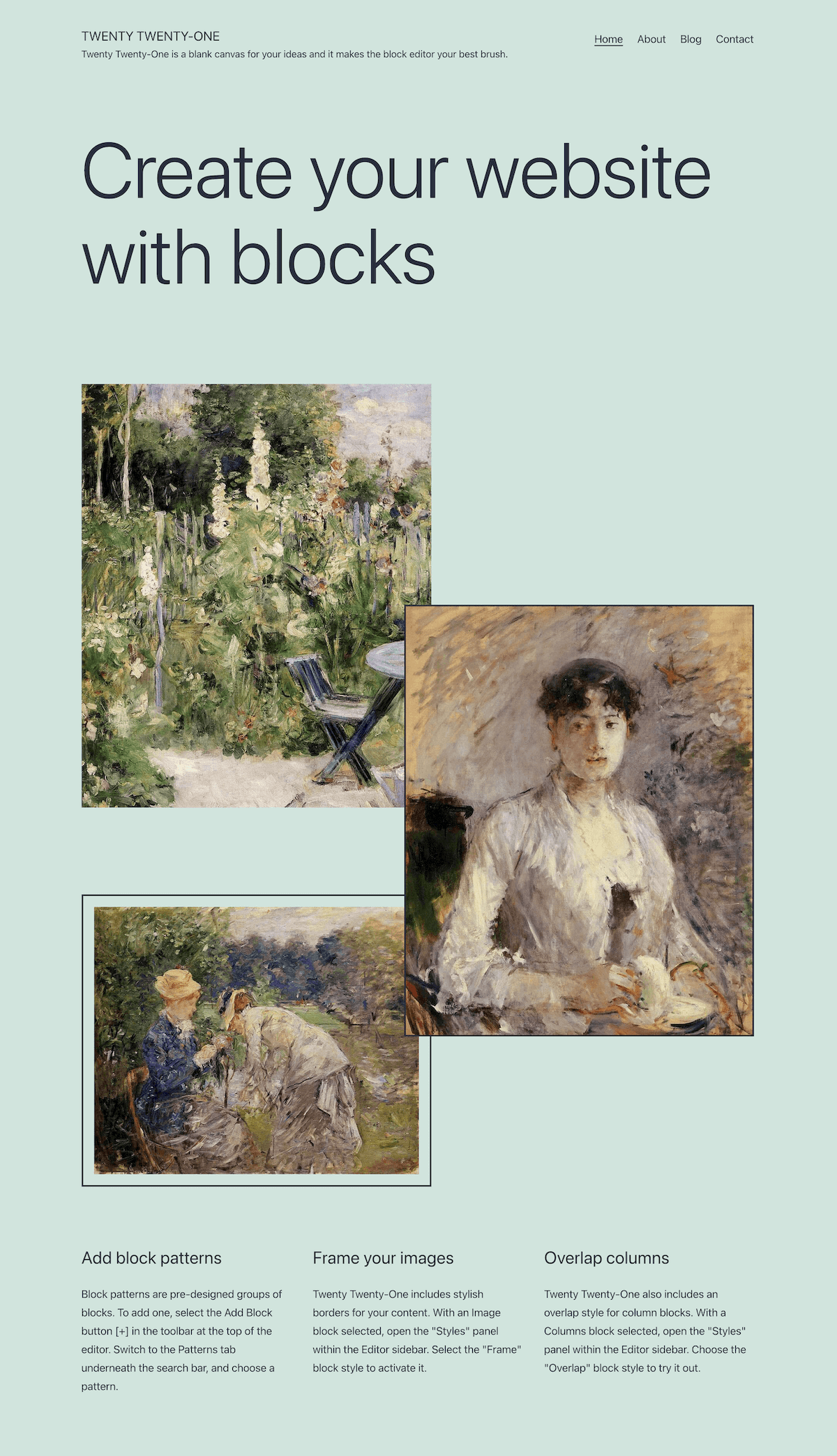
Il modo più semplice per trovare e installare un tema è proprio all’interno della vostra bacheca, sotto Aspetto → Tema → Aggiungi nuovo.
Non importa quale tema scegliate, potreste comunque volerlo personalizzare un po’ per farlo apparire come volete voi. Al giorno d’oggi, molti temi sono dotati di opzioni e pannelli di personalizzazione che potete regolare facilmente secondo le vostre esigenze.
Opzione 1 – Importare il Contenuto da Wix a WordPress
Poiché Wix è una piattaforma chiusa (non open source), non ci sono modi diretti per trasferire il contenuto di questo CMS. Tuttavia, è possibile importare il feed RSS di Wix invece di ricreare ogni articolo manualmente. Prima di tutto, avrete bisogno di scaricare il file RSS del vostro sito web. Seguite i passi qui sotto:
Passo 1
Aggiungete /feed.xml alla fine dell’URL del vostro sito Wix per localizzare il file RSS.

È importante notare, però, che questo approccio funziona solo per i vecchi blog Wix. Con i loro recenti aggiornamenti, non ci sono feed RSS per i nuovi blog Wix. Se state usando un nuovo blog Wix, passate all’opzione 2 per migrare il vostro sito.
Passo 2
Se state usando Chrome, vedrete una pagina piena di codice. Fate clic destro su quella pagina e salvate il file sul vostro computer. Per impostazione predefinita, sarà salvato come feed.xml. Se state usando un altro browser, come Firefox, dovrete fare clic con il tasto destro e selezionare Visualizza sorgente di pagina. Poi salvatelo sul vostro computer.
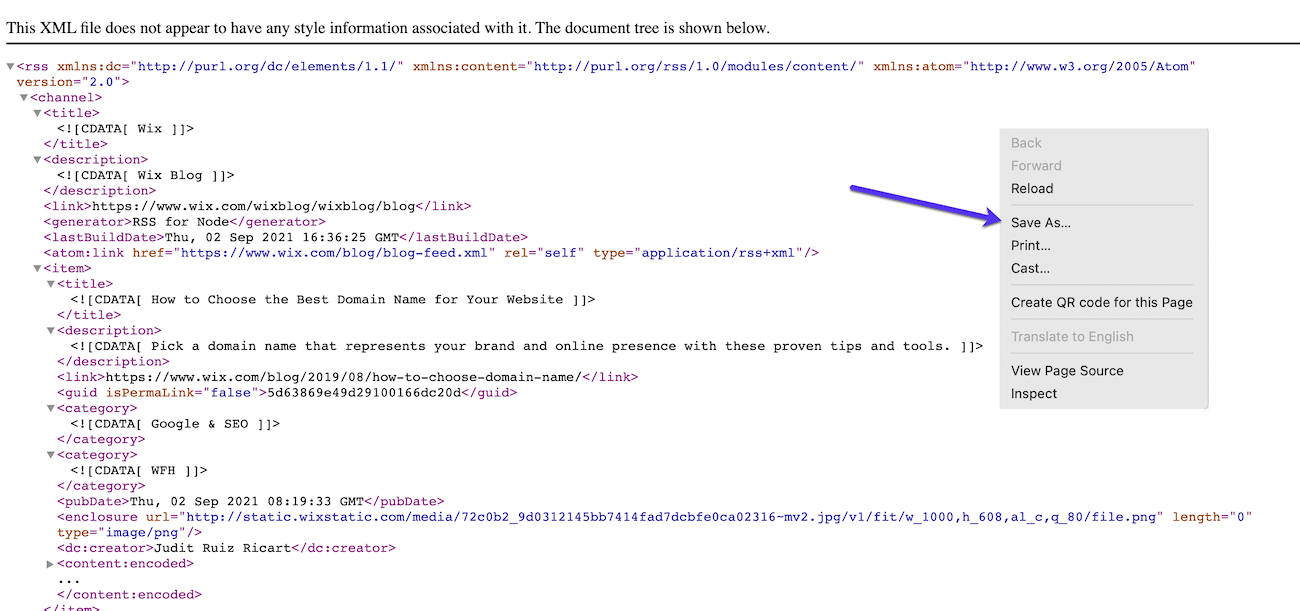
Passo 3
Ora andate nel vostro pannello di amministrazione di WordPress, Strumenti → Importa. Vedrete l’opzione per importare gli RSS. Fate clic sul pulsante Esegui importatore (Nota: potreste doverlo installare prima).
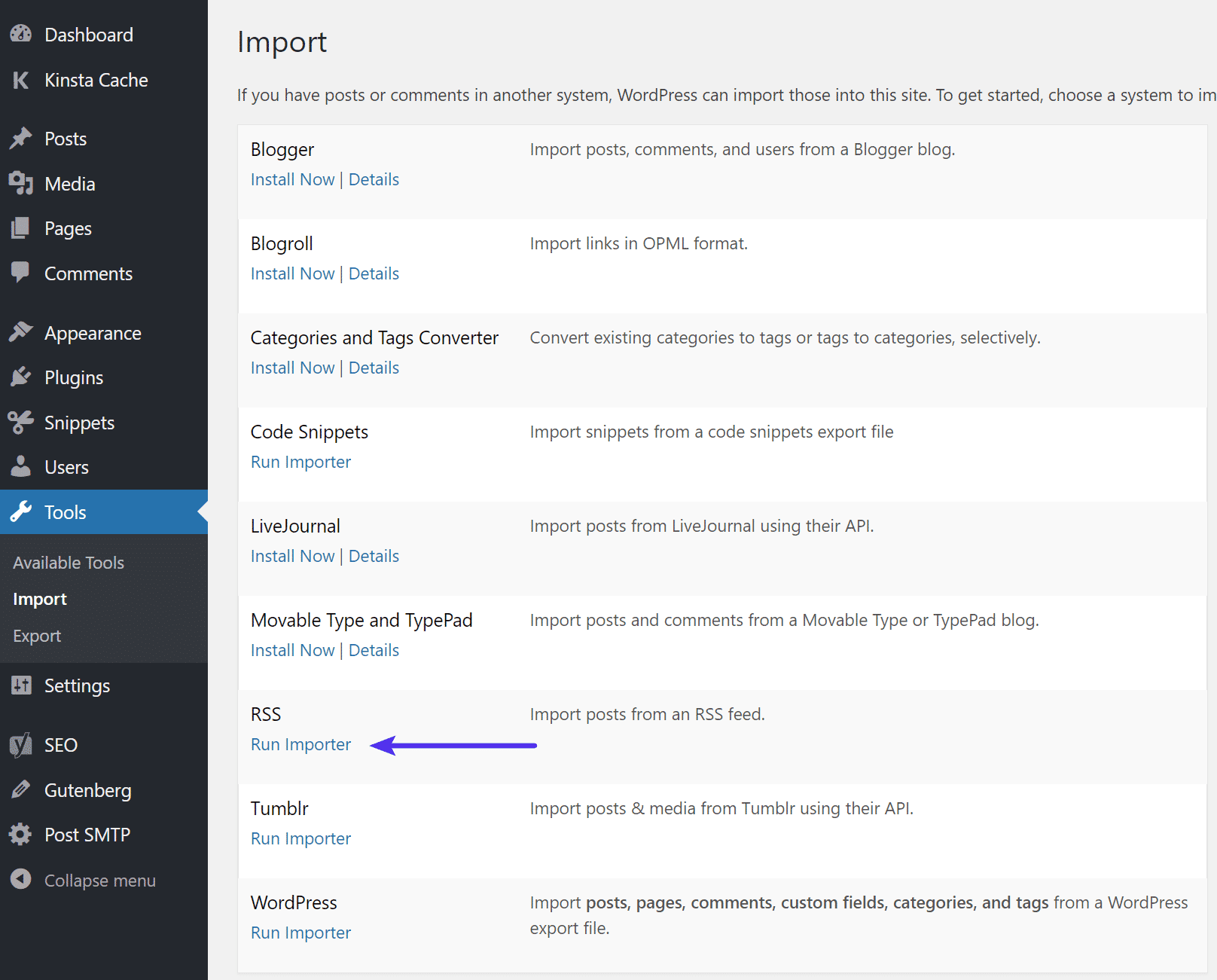
Passo 4
Fate clic sul pulsante Scegli File e selezionate il file feed.xml che avete salvato in precedenza. Poi fate clic sul pulsante Carica file e importa.
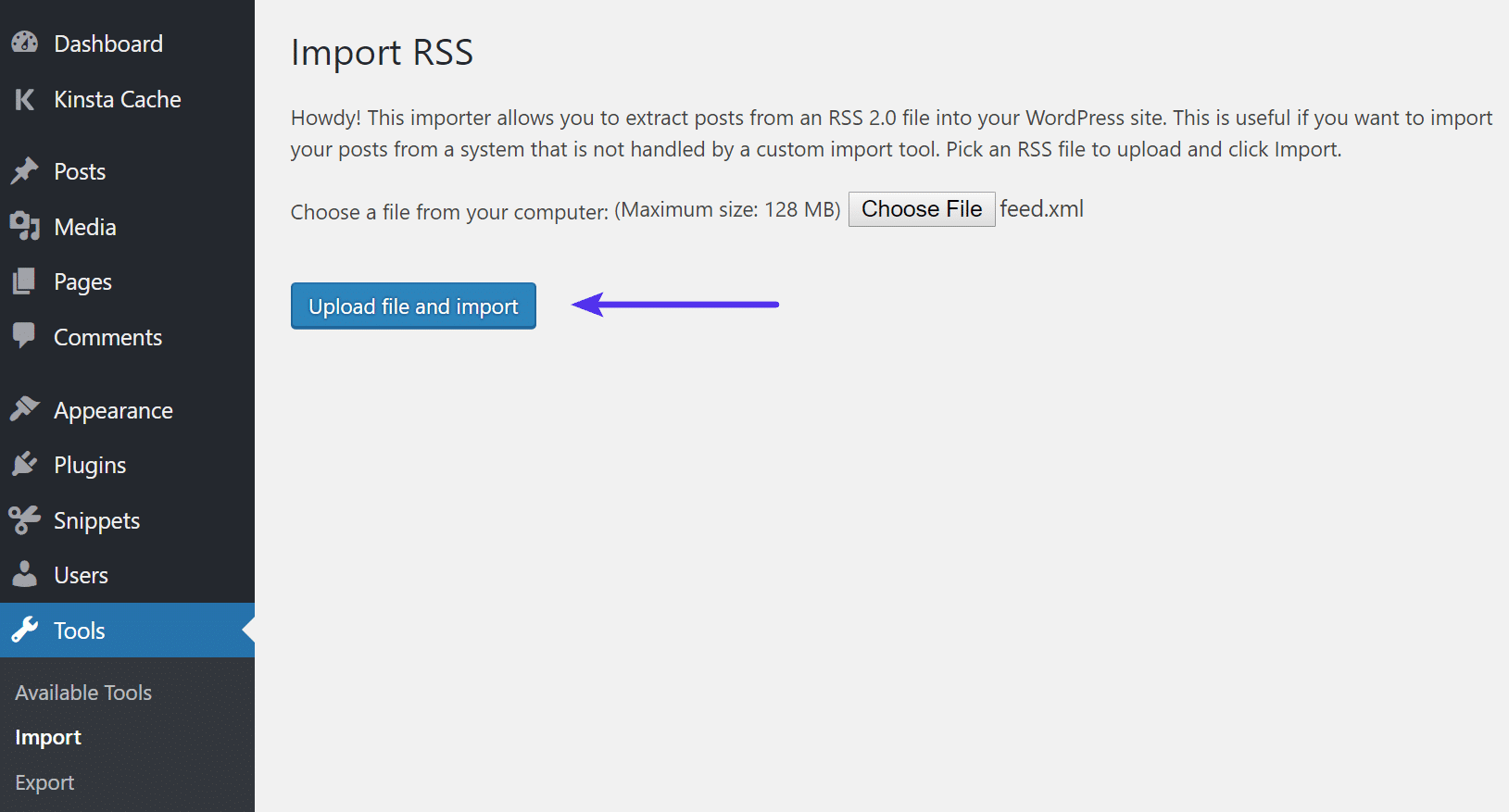
Passo 5
Potete verificare se tutti i post sono stati esportati correttamente andando su Articoli → Tutti gli articoli. Occasionalmente, il vostro intero feed potrebbe non essere importato correttamente al primo tentativo. Se questo accade, modificate semplicemente il vostro file XML e rimuovete gli articoli che sono stati importati con successo.
Anche se i vostri post sono stati spostati, le immagini in quegli articoli sono ancora ospitate da Wix. Per risolvere questo problema, avete due opzioni:
- Potete salvare manualmente tutte le immagini sul vostro computer e caricarle nella Media Library di WordPress. Potete caricarle in blocco tramite FTP/SFTP.
- Potete installare e attivare il plugin aggiuntivo Import External Images. Dopo aver installato e attivato il plugin, andate su Media → Importa immagini e fate clic sul pulsante Importa immagini ora.
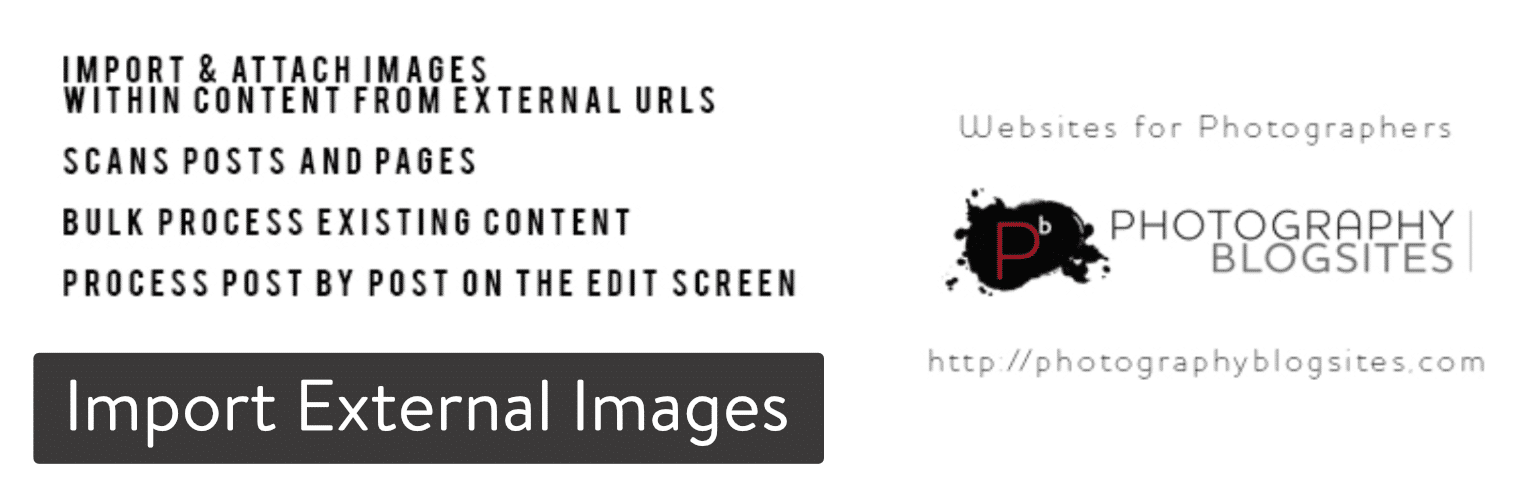
Passo 6
L’ultimo passo è quello di spostare le vostre pagine Wix su WordPress. Sfortunatamente, non c’è un modo automatico per fare il trasferimento. Quindi ogni pagina dovrà essere ricreata in WordPress manualmente.
Per farlo, andate alla pagina Wix che volete spostare su WordPress, copiate tutto il contenuto e create una nuova pagina con questo contenuto nella Bacheca admin di WordPress → Pagine → Menu → Aggiungi nuovo.
Quando avete finito di personalizzare la pagina, fate clic sul pulsante Pubblica per pubblicarla live sul vostro sito WordPress.
Opzione 2 – Affidarsi al Partner di Kinsta, WordHerd
Non avete tempo da perdere e volete assicurarvi che la migrazione del vostro sito WordPress avvenga senza problemi? Allora vi consigliamo di dare un’occhiata a WordHerd. Sono partner ufficiale di Kinsta e forniscono servizi completi di migrazione di siti web per spostare i dati da qualsiasi piattaforma CMS (Wix) a WordPress.
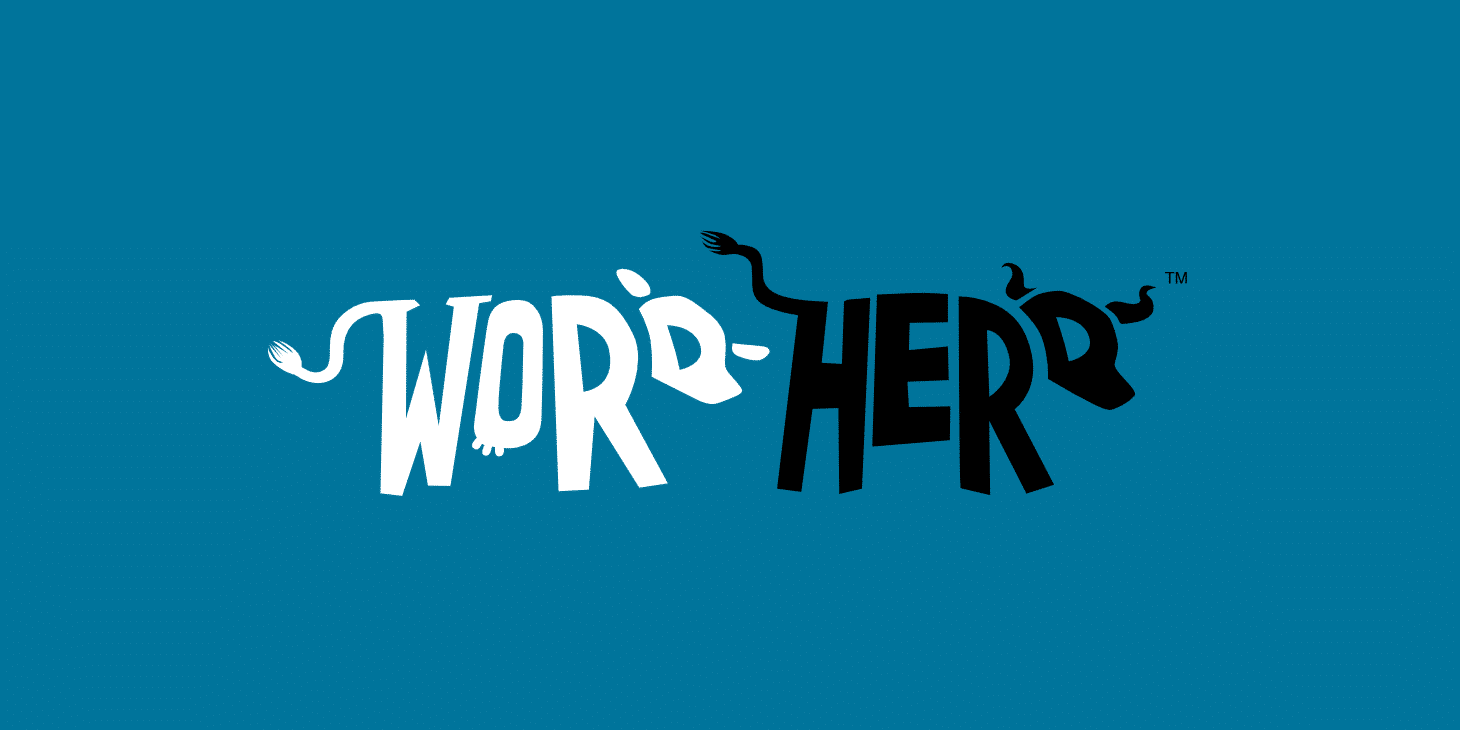
WordHerd gestisce migrazioni di tutte le dimensioni, dalle piccole imprese alle grandi aziende. Oltre alla migrazione del CMS, il team di WordHerd è anche esperto nell’assistenza alla migrazione dei dati CRM. Se volete saperne di più sulla migrazione, date un’occhiata alla nostra lista dei migliori plugin per WordPress.
Dopo la Migrazione
Dopo la migrazione da Wix a WordPress, molto probabilmente avrete bisogno di aggiornare ulteriormente il vostro nuovo sito, specialmente se avete appena iniziato a usare WordPress. Qui ci sono alcune raccomandazioni e buoni modi per iniziare.
Sicurezza del Sito Web
È sempre importante scegliere un host WordPress sicuro che offra funzioni aggiuntive per proteggere il vostro sito. Anche in questo caso, ci sono alcune buone pratiche per rafforzare ulteriormente il vostro sito. Cose come cambiare il vostro URL di accesso, scegliere una password forte o anche implementare una soluzione WAF come Cloudflare e Sucuri possono fare una grande differenza. Date un’occhiata a questa guida completa sulla sicurezza di WordPress.
Scegliere un Tema Veloce e Solido
Su WordPress i temi non mancano. La chiave è trovarne uno che non sia solo veloce ma che vi dia anche il tipo di funzionalità che state cercando. Ci sono temi WordPress per qualsiasi nicchia, quindi non avrete carenza di opzioni tra cui scegliere.
Al contrario, se state cercando di costruire un sito ecommerce, prendetevi un minuto per dare un’occhiata ad alcuni dei migliori temi WooCommerce disponibili.
La velocità del sito web è gestita su molti livelli. Dovete avere una buona idea di cosa fare e quali passi intraprendere per velocizzare il vostro sito web. Potete farlo su un paio di livelli.
Quindi, che voi siate principianti nel mondo delle prestazioni su WordPress, o degli esperti che stanno cercando di massimizzare la velocità di un sito WordPress, avete un punto di partenza con cui lavorare.
SEO
WordPress è ottimo per curare la SEO fin dall’inizio: questa è una delle ragioni per cui la gente lo ama! Tuttavia, proprio come con qualsiasi piattaforma, ci sono, ovviamente, diverse cose che potete fare per aiutare il vostro sito a posizionarsi meglio.
- Scegliete un plugin per la SEO.
- Create un file sitemap e inviatelo a Google e Bing.
- Controllate due volte il vostro file robots.txt.
- Controllate e migliorate la vostra SEO onsite.
Google Analytics
Implementate Google Analytics sul vostro sito WordPress. Questo può aiutarvi a monitorare le statistiche del vostro sito (traffico e conversioni), monitorare le prestazioni online e analizzare il comportamento dei vostro visitatori.
Funzionalità Estese
Molto probabilmente avrete bisogno anche di qualche altro plugin. Questa è probabilmente una delle cose migliori di WordPress: esistono plugin per ogni possibile funzione, sia gratuiti che a pagamento! Allo stesso tempo, trovare quello giusto può essere una vera sfida. Approfondite la vostra conoscenza sui migliori plugin per i social media, i plugin per i moduli di contatto, i plugin CRM e altri utili plugin per le prestazioni.
Leggete sempre le recensioni dei plugin sul repository e verificate quando sono stati aggiornati per l’ultima volta. Se volete avviare un negozio ecommerce, vi consigliamo WooCommerce o Easy Digital Downloads.
Riepilogo
Migrare da Wix a WordPress può essere un processo piuttosto complicato, ma ne vale la pena perché avrete molto più controllo sui vostri dati e sarete in grado di estendere il vostro sito come volete.
Speriamo che questa guida alla migrazione sia utile per chi di voi che sta affrontando la migrazione.
Avete migrato di recente il vostro sito da Wix a WordPress? Ci piacerebbe sentire cosa ne pensate, lasciate un commento qui sotto.


